Câu hỏi:
23/07/2024 85
Sắp xếp các thao tác dưới đây theo thứ tự để thực hiện thêm chữ vào ảnh.
a) Chọn công cụ TEXT T
b) Gõ chữ.
c) Nháy chuột vào nút ở FINISH
d) Định dạng văn bản (phông chữ, cỡ chữ, kiểu chữ, màu chữ, căn lề.
e) Nháy chuột chọn vị trí nhập văn bản
Sắp xếp các thao tác dưới đây theo thứ tự để thực hiện thêm chữ vào ảnh.
a) Chọn công cụ TEXT T
b) Gõ chữ.
c) Nháy chuột vào nút ở FINISH
d) Định dạng văn bản (phông chữ, cỡ chữ, kiểu chữ, màu chữ, căn lề.
e) Nháy chuột chọn vị trí nhập văn bản
Trả lời:
 Giải bởi Vietjack
Giải bởi Vietjack
a, e, b, d, c hoặc a, e, d, b, c.
a, e, b, d, c hoặc a, e, d, b, c.
CÂU HỎI HOT CÙNG CHỦ ĐỀ
Câu 1:
Sắp xếp các việc dưới đây theo đúng thứ tự thực hiện xoay ành
a) Mở tệp ảnh.
b) Chọn tâm quay.
c) Chọn công cụ Move Selected Pixels De
d) Di chuyển con trỏ chuột ra ngoài vùng được chọn, khi con trỏ chuột có dạng %, thực hiện kéo thả chuột để xoay vùng ảnh được chọn theo chiều (hoặc ngược chiều) kim đồng hồ.
e) Nháy chuột vào bức ảnh để chọn toàn bộ bức ảnh.
g) Gỗ tổ hợp phím Ctrl + D để hoàn tất.
Sắp xếp các việc dưới đây theo đúng thứ tự thực hiện xoay ành
a) Mở tệp ảnh.
b) Chọn tâm quay.
c) Chọn công cụ Move Selected Pixels De
d) Di chuyển con trỏ chuột ra ngoài vùng được chọn, khi con trỏ chuột có dạng %, thực hiện kéo thả chuột để xoay vùng ảnh được chọn theo chiều (hoặc ngược chiều) kim đồng hồ.
e) Nháy chuột vào bức ảnh để chọn toàn bộ bức ảnh.
g) Gỗ tổ hợp phím Ctrl + D để hoàn tất.
Câu 2:
Nếu sử dụng công cụ Text T để thêm chữ vào một lớp riêng, sau khi nháy chuột vào nút + Frish, ta có thể thay đổi vị trí của văn bản so với các đối tượng ảnh trên lớp khác hay không? Tại sao?
Nếu sử dụng công cụ Text T để thêm chữ vào một lớp riêng, sau khi nháy chuột vào nút + Frish, ta có thể thay đổi vị trí của văn bản so với các đối tượng ảnh trên lớp khác hay không? Tại sao?
Câu 3:
Chọn một số thao tác trong các thao tác dưới đây và sắp xếp theo thứ tự để thực hiện cắt ảnh theo tỉ lệ tùy chọn, cắt ảnh theo tỉ lệ, cắt ảnh có kích thước chiều ngang, chiều dọc xác định.
Lưu ý: Một thao tác có thể được chọn nhiều lần.
a) Chọn Normal
b) Kéo thả chuột để chọn vùng ảnh cần lấy.
c) Chọn công cụ Rectangle Select
d) Nhập tỉ lệ chiều ngang, chiều dọc.
e) Chọn Crop to Selection
g) Nhập số đo chiều ngang, chiều dọc.
h) Chọn Fixed Ratio
i) Nháy chuột vào góc trên bên trái của vùng ảnh cần lấy.
k) Chọn Fixed Size
Chọn một số thao tác trong các thao tác dưới đây và sắp xếp theo thứ tự để thực hiện cắt ảnh theo tỉ lệ tùy chọn, cắt ảnh theo tỉ lệ, cắt ảnh có kích thước chiều ngang, chiều dọc xác định.
Lưu ý: Một thao tác có thể được chọn nhiều lần.
a) Chọn Normal
b) Kéo thả chuột để chọn vùng ảnh cần lấy.
c) Chọn công cụ Rectangle Select
d) Nhập tỉ lệ chiều ngang, chiều dọc.
e) Chọn Crop to Selection
g) Nhập số đo chiều ngang, chiều dọc.
h) Chọn Fixed Ratio
i) Nháy chuột vào góc trên bên trái của vùng ảnh cần lấy.
k) Chọn Fixed Size
Câu 4:
Ghép mỗi công cụ ở cột bên trái với một chức năng ở cột bên phải cho phù hợp.
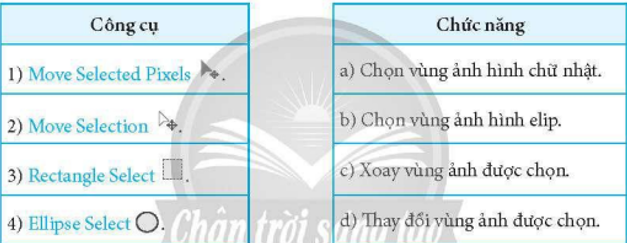
Ghép mỗi công cụ ở cột bên trái với một chức năng ở cột bên phải cho phù hợp.
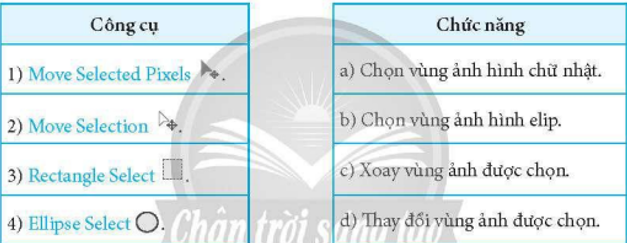
Câu 5:
Nêu các công việc theo thứ tự cần thực hiện để từ Hình 1 trong SGK ta có được Hình 2 trong SGK.
Nêu các công việc theo thứ tự cần thực hiện để từ Hình 1 trong SGK ta có được Hình 2 trong SGK.
Câu 6:
Khi sử dụng công cụ Text T để thêm chữ vào ảnh, thao tác di chuyển văn bản cần thực hiện vào thời điểm nào?
A. Sau khi nháy chuột vào nút FINISH
B. Trước khi nháy chuột vào nút FINISH
Khi sử dụng công cụ Text T để thêm chữ vào ảnh, thao tác di chuyển văn bản cần thực hiện vào thời điểm nào?
A. Sau khi nháy chuột vào nút FINISH
B. Trước khi nháy chuột vào nút FINISH


